什麼是惡意軟體 HackTool:Win32/Keygen?如何去除?

您是否掃描過您的設備並發現它感染了 HackTool:Win32/Keygen?在您使用破解或金鑰產生器啟動進階軟體後,Windows Defender 可能會自動警告您有關此惡意軟體的存在。

執行Windows全新安裝可以幫助您解決舊電腦硬碟上垃圾檔案堆積和啟動緩慢的問題。以下是使用 Microsoft 媒體建立工具乾淨安裝 Windows 的詳細步驟。您唯一需要的就是 Windows 的副本和 USB。
1. 首先,建立檔案的備份
執行全新安裝意味著您的所有程式、設定和檔案都將被刪除。實際上,有一個選項可以保留個人文件和應用程序,但如果您確實希望提高電腦效能,最好刪除所有資料並重新開始。唯一值得保存的是任何已購買軟體的文件、圖像、瀏覽器書籤、影片和產品金鑰。
如果您有另一台 PC,請將其連接到便攜式硬碟、SSD,甚至 USB 進行備份。您也可以使用 LAN 電纜在兩台 Windows 電腦之間傳輸資料。對於那些使用 Word 或 PowerPoint 作為 Office365 訂閱一部分的使用者來說,OneDrive是一個不錯的選擇。
2.下載並安裝媒體建立工具
首先,您需要下載微軟官方的Windows Media Creation Tool。該工具將用於在 USB 上建立安裝文件,容量至少為 8GB(但最好使用 16GB USB)。
下載後,執行.exe 檔案並接受許可協議。 Windows Media Creation Tool 將詢問您是否要升級 PC 或以 USB 或ISO 檔案的形式建立安裝媒體。選擇第二個選項。

選擇第二個選項
選擇語言、體系結構和 Windows 版本,這些設定應與您 PC 上的建議設定相同。
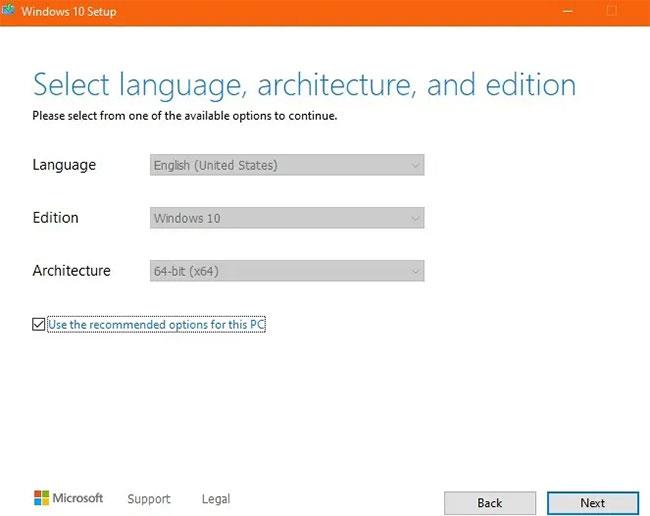
選擇語言、體系結構和 Windows 版本
在下一個步驟中,系統將要求您在安裝媒體類型中選擇 USB 或 ISO。選擇 USB 選項。
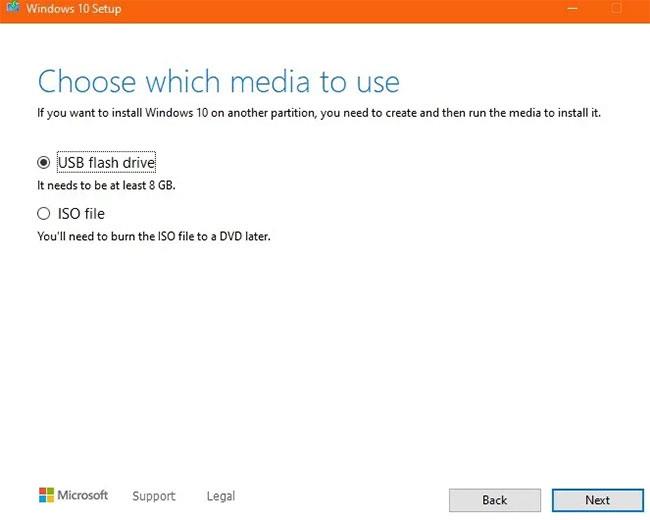
選擇USB選項
確保您已將 USB 插入 Windows PC 或筆記型電腦。在儲存空間中建立新的 Windows 安裝媒體時,電腦上的所有現有檔案和資料都將被刪除。
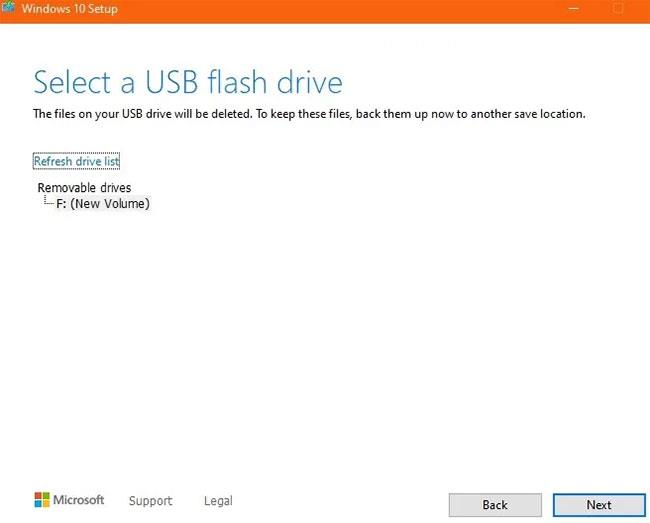
確保您已將 USB 插入計算機
讓 Windows 作業系統載入到 USB 上。這需要一些時間。
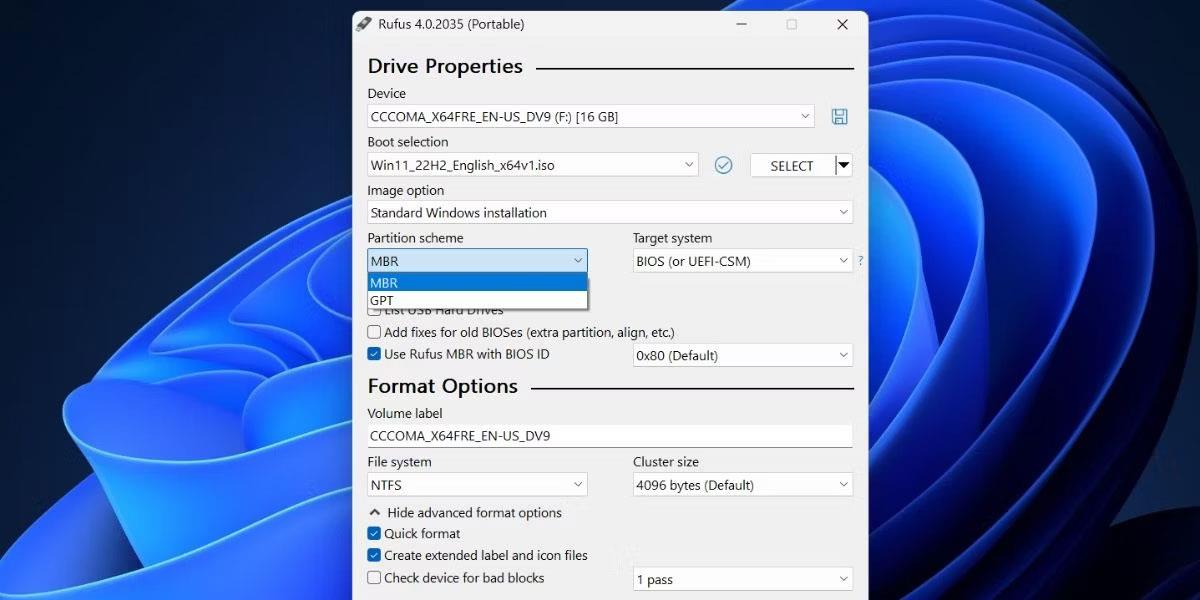
下載到 USB 的 Windows 作業系統
快速驗證下載後,將在 USB 中建立 Windows 安裝媒體。稍等片刻以完成此操作。
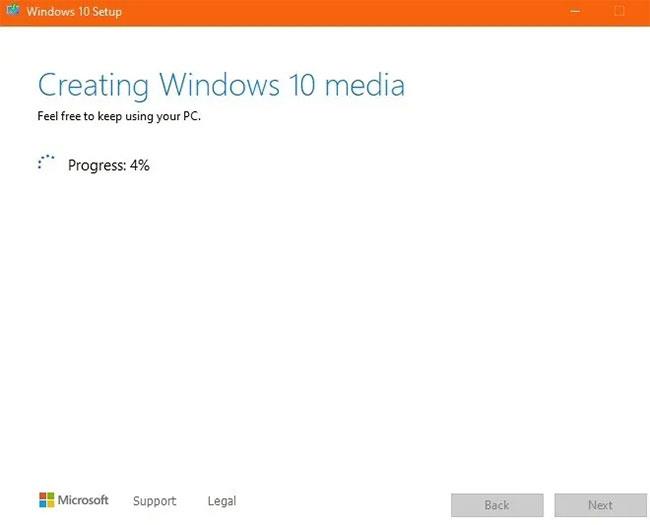
將建立 Windows 安裝介質
接下來,您將看到一條成功訊息,表明 USB 已準備好使用。按一下“完成”完成安裝過程。

按一下“完成”
Windows 安裝 USB 必須顯著地顯示在您的電腦上。在全新安裝之前,您需要驗證您的 PC 上是否啟用了 UEFI 安全啟動。
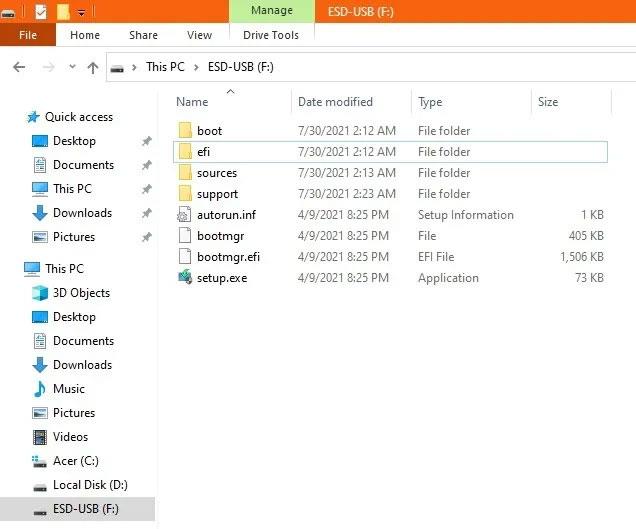
Windows 安裝 USB 將會出現在電腦上
3.尋找Windows產品金鑰
您可能忘記了原始的 Windows 啟動金鑰。您可以使用此方法再次存取它。
注意:切勿使用免費實用程序,例如“ProduKey”,因為 Microsoft 安全部門將其警告為惡意軟體。從命令提示字元等本機 Windows 應用程式重新產生金鑰將更加容易。
從Windows開始功能表中,使用管理員權限開啟命令提示字元。若要匯出原始 Windows 產品金鑰,請輸入以下內容:
wmic path SoftwareLicensingService get OA3xOriginalProductKey結果是一個 25 個字元的密鑰,每 5 個字元後有一個連字元。請確保不要再次丟失此密鑰並將其記在安全的地方。
4. 使用可啟動 USB 在 PC 上全新安裝 Windows
最後一部分是最簡單的。使用啟動鍵(可以是F2、F10或F12 ,取決於 PC 製造商)重新啟動計算機,並從 Windows 安裝 USB 啟動。選擇語言和鍵盤選項,然後選擇立即安裝。
選擇立即安裝
簽訂許可協議後,您將有兩個選擇:升級或自訂安裝,這將刪除您的所有檔案、設定和應用程式。進行自訂安裝,因為這將確保進行全新安裝。
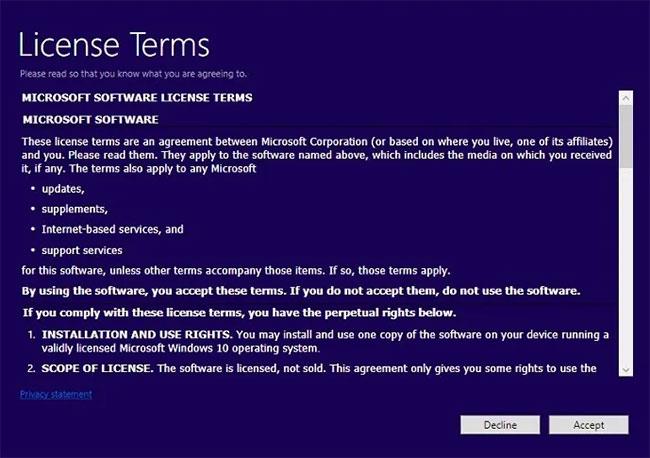
執行自訂安裝
接下來,在電腦上選擇要刪除 Windows 安裝的分割區,通常是空間最大的磁碟機 0。

選擇要從中刪除安裝的分割區
選擇分割區後將開始安裝 Windows。您無需執行任何其他操作。但是,在某些情況下,您需要使用產品金鑰來啟動 Windows。輸入您在上一部分中儲存的密鑰。接下來,系統會要求您選擇 Windows 版本。然後,等待安裝程序完成。系統將要求您建立新的使用者名稱和密碼。
希望你成功。
您是否掃描過您的設備並發現它感染了 HackTool:Win32/Keygen?在您使用破解或金鑰產生器啟動進階軟體後,Windows Defender 可能會自動警告您有關此惡意軟體的存在。
探索如何在Windows 10上建立和管理還原點,這是一項有效的系統保護功能,可以讓您快速還原系統至先前狀態。
您可以使用以下 15 種方法輕鬆在 Windows 10 中開啟<strong>裝置管理員</strong>,包括使用命令、捷徑和搜尋。
很多人不知道如何快速顯示桌面,只好將各個視窗一一最小化。這種方法對於用戶來說非常耗時且令人沮喪。因此,本文將向您介紹Windows中快速顯示桌面的十種超快速方法。
Windows Repair 是一款有效的 Windows 錯誤修復工具,幫助使用者修復與 Internet Explorer、Windows Update 和其他重要程式相關的錯誤。
您可以使用檔案總管選項來變更檔案和資料夾的工作方式並控制顯示。掌握如何在 Windows 10 中開啟資料夾選項的多種方法。
刪除不使用的使用者帳戶可以顯著釋放記憶體空間,並讓您的電腦運行得更流暢。了解如何刪除 Windows 10 使用者帳戶的最佳方法。
使用 bootsect 命令能夠輕鬆修復磁碟區引導程式碼錯誤,確保系統正常啟動,避免 hal.dll 錯誤及其他啟動問題。
存檔應用程式是一項功能,可以自動卸載您很少使用的應用程序,同時保留其關聯的檔案和設定。了解如何有效利用 Windows 11 中的存檔應用程式功能。
要啟用虛擬化,您必須先進入 BIOS 並從 BIOS 設定中啟用虛擬化,這將顯著提升在 BlueStacks 5 上的效能和遊戲體驗。








